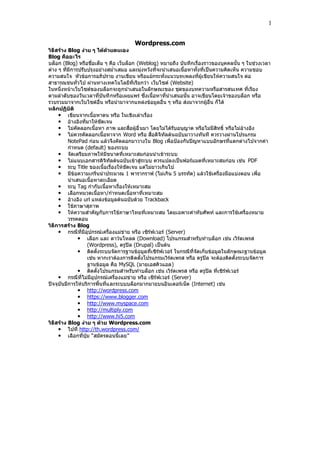More Related Content
Similar to การสร้างบล็อก (20)
More from Phatthamon Wandee
More from Phatthamon Wandee (7)
การสร้างบล็อก
- 1. 1
Wordpress.com
วิธีสร้าง Blog ง่าย ๆ ได้ด้วยตนเอง
Blog คืออะไร
บล็อก (Blog) หรือชื่อเต็ม ๆ คือ เว็บล็อก (Weblog) หมายถึง บันทึกเรื่องราวของบุคคลนั้น ๆ ในช่วงเวลา
ต่าง ๆ ที่มีการปรับปรุงอย่างสม่่าเสมอ และมุ่งหวังที่จะน่าเสนอเนื้อหาทั้งที่เป็นความคิดเห็น ความชอบ
ความสนใจ หัวข้อการอภิปราย งานเขียน หรือแม้กระทั่งแนวบทเพลงที่ผู้เขียนให้ความสนใจ ต่อ
สาธารณชนทั่วไป ผ่านทางเทคโนโลยีที่เรียกว่า เว็บไซต์ (Website)
ในหนึ่งหน้าเว็บไซต์ของบล็อกจะถูกน่าเสนอในลักษณะของ ชุดของบทความหรือสารสนเทศ ที่เรียง
ตามล่าดับของวันเวลาที่บันทึกหรือเผยแพร่ ซึ่งเนื้อหาที่น่าเสนอนั้น อาจเขียนโดยเจ้าของบล็อก หรือ
รวบรวมมาจากเว็บไซต์อื่น หรือน่ามาจากแหล่งข้อมูลอื่น ๆ หรือ ส่งมาจากผู้อื่น ก็ได้
หลักปฏิบัติ
เขียนจากเนื้อหาตน หรือ ในเชิงเล่าเรื่อง
อ้างอิงที่มาให้ชัดเจน
ไม่คัดลอกเนื้อหา ภาพ และสื่อผู้อื่นมา โดยไม่ได้รับอนุญาต หรือไม่มีสิทธิ์ หรือไม่อ้างอิง
ไม่ควรคัดลอกเนื้อหาจาก Word หรือ สื่อดิจิทัลต้นฉบับมาวางทันที ควรวางผ่านโปรแกรม
NotePad ก่อน แล้วจึงคัดลอกมาวางใน Blog เพื่อป้องกันปัญหาแบบอักษรที่แตกต่างไปจากค่า
ก่าหนด (default) ของระบบ
จัดเตรียมภาพให้มีขนาดที่เหมาะสมก่อนน่าเข้าระบบ
ไม่แนบเอกสารดิจิทัลต้นฉบับเข้าสู่ระบบ ควรแปลงเป็นฟอร์แมตที่เหมาะสมก่อน เช่น PDF
ระบุ Title ของเนื้อเรื่องให้ชัดเจน แต่ไม่ยาวเกินไป
มีข้อความเกริ่นน่าประมาณ 1 พารากราฟ (ไม่เกิน 5 บรรทัด) แล้วใช้เครื่องมือแบ่งตอน เพื่อ
น่าเสนอเนื้อหาละเอียด
ระบุ Tag ก่ากับเนื้อหาเรื่องให้เหมาะสม
เลือกหมวดเนื้อหา/ก่าหนดเนื้อหาที่เหมาะสม
อ้างอิง url แหล่งข้อมูลต้นฉบับด้วย Trackback
ใช้ภาษาสุภาพ
ให้ความส่าคัญกับการใช้ภาษาไทยที่เหมาะสม โดยเฉพาะค่าทับศัพท์ และการใช้เครื่องหมาย
วรรคตอน
วิธีการสร้าง Blog
กรณีที่มีอุปกรณ์เครื่องแม่ข่าย หรือ เซิร์ฟเวอร์ (Server)
เลือก และ ดาว์นโหลด (Download) โปรแกรมส่าหรับท่าบล็อก เช่น เวิร์ดเพรส
(Wordpress), ดรูปัล (Drupal) เป็นต้น
ติดตั้งระบบจัดการฐานข้อมูลที่เซิร์ฟเวอร์ ในกรณีที่จัดเก็บข้อมูลในลักษณะฐานข้อมูล
เช่น หากเราต้องการติดตั้งโปรแกรมเวิร์ดเพรส หรือ ดรูปัล จะต้องติดตั้งระบบจัดการ
ฐานข้อมูล คือ MySQL (มายเอสคิวแอล)
ติดตั้งโปรแกรมส่าหรับท่าบล็อก เช่น เวิร์ดเพรส หรือ ดรูปัล ที่เซิร์ฟเวอร์
กรณีที่ไม่มีอุปกรณ์เครื่องแม่ข่าย หรือ เซิร์ฟเวอร์ (Server)
ปัจจุบันมีการให้บริการพื้นที่และระบบบล็อกมากมายบนอินเตอร์เน็ต (Internet) เช่น
http://wordpress.com
https://www.blogger.com
http://www.myspace.com
http://multiply.com
http://www.hi5.com
วิธีสร้าง Blog ง่าย ๆ ด้วย Wordpress.com
ไปที่ http://th.wordpress.com/
เลือกที่ปุ่ม “สมัครตอนนี้เลย”
- 2. 2
ใส่ข้อมูลเพื่อสร้างบัญชี และ กดปุ่ม “ต่อไป”
ระบบจะใส่ข้อมูลตัวอย่างเพื่อสร้างบล็อก ซึ่งเราสามารถเปลี่ยน url หรือ หัวข้อบล็อกได้
จากนั้นท่าการกดปุ่ม signup โดยระบบจะท่าการตรวจสอบว่าซ้่าหรือไม่
- 6. 6
วิธีบริหารจัดการ Blog
ท่าการ login เข้าสู่ระบบ โดยกด 2 หรือ Login หลังจากลงทะเบียนเสร็จสิ้น
ท่าการใส่ชื่อผู้ใช้ และ รหัสผ่าน แล้วกดปุ่ม “เข้าสู่ระบบ”
ระบบจะแสดงผลที่หน้า My Dashboard เพื่อให้บริหารจัดการ ดังนี้
- 7. 7
ในกรณีที่ต้องการบริหารจัดการ Blog ในครั้งต่อไป ให้ไปที่ http://wordpress.com
ท่าการใส่ชื่อผู้ใช้ (username) และ รหัสผ่าน (password) แล้วกดปุ่ม “Login”
เลือกที่ปุ่ม “My Dashboard” เพื่อไปบริหารจัดการบล็อก
- 9. 9
จะปรากฏหน้า จัดการ Themes ดังรูป
เลือกธีม (Theme) ที่ต้องการโดยกดที่ “ใช้งาน” หรือ กดที่ “ดูก่อน” หากต้องการดูการ
แสดงผลของบล็อกก่อนตัดสินใจ
หากต้องการค้นหาเพื่อให้สามารถก่าหนดขอบเขตธีมที่เราต้องการเลือก กดที่
“Feature Filters”
จะปรากฏหน้าจอดังรูป เลือกขอบเขตที่ต้องการ แล้วกด “Apply Filters” ระบบจะแสดงธีมที่มี
คุณสมบัติตามที่เราต้องการ
- 10. 10
วิดเจ็ต (Widget) คือ โปรแกรมที่เพิ่มความสามารถให้บล็อก เช่น ลิงก์ไปที่ต่าง ๆ แสดงสถิติ
เยี่ยมชม แสดงหัวข้อเรื่อง แสดงข่าวสารจาก twitter เป็นต้น
การเพิ่มหรือลบวิดเจ็ต
การเพิ่ม หรือ ลบ วิดเจ็ต (Widget) ท่าโดยการลากไปวางหรือลากออกจากช่อง sidebar
ก่าหนดค่า และกด “บันทึก”
- 12. 12
ตั้งค่า
หากต้องการปรับเปลี่ยนข้อก่าหนดของค่าทั่วไป การเขียน การอ่าน สนทนา สื่อ ข้อมูลส่วนตัว
ลบบล็อก OpenID หรือ Domains ให้ไปเลือกที่ “ตั้งค่า” และเมื่อต้องไม่ลืมกดปุ่ม “บันทึกการ
เปลี่ยนแปลง” เมื่อปรับเปลี่ยนค่าเสร็จ ก่อนย้ายไปปรับเปลี่ยนค่าตัวอื่น ๆ
เรื่อง
หากต้องการบริหารจัดการเนื้อหาหรือบทความ ที่มีการเผยแพร่ปรับเปลี่ยนไปตามวันเวลา และ
หมวดหมู่ที่เผยแพร่ ให้ไปเลือกที่ “เรื่อง”
- 13. 13
แก้ไขบทความ
หากต้องการแก้ไขบทความให้ไปเลือกที่ “แก้ไข”
1. เลือกบทความที่ต้องการแก้ไข
2. แก้ไขเนื้อหา
3. ใส่ป้ายก่ากับ (Tag) เพื่อการค้นหา
4. เพิ่มหรือเลือกหมวดหมู่ของบทความ
5. เมื่อสิ้นสุดการแก้ไข เลือก “อัปเดตเรื่อง”
เพิ่มบทความ
หากต้องการเพิ่มบทความให้ไปเลือกที่ “เขียนเรื่องใหม่”
1. พิมพ์ชื่อบทความ
2. พิมพ์เนื้อหา
3. ใส่ป้ายก่ากับ (Tag) เพื่อการค้นหา
4. เพิ่มหรือเลือกหมวดหมู่ของบทความ
5. หากต้องการบันทึกเลือก “บันทึกฉบับร่าง”
6. หากต้องการดูเลือก “ดูก่อน”
7. หากต้องการเผยแพร่เลือก “เผยแพร่”
8. ส่ง “trackbacks” เมื่อมีการอ้างอิงไปที่แหล่งอื่น
9. พิมพ์เนื้อหาสรุปในส่วนของ ”ตัดทอน”
เพื่อการแสดงผลใน การสืบค้น หรือ RSS Feed (การส่งข้อมูลในลักษณะ XML)
11
22
33
44
55
- 14. 14
แก้ไขป้ายกากับ
หากต้องการเพิ่ม ลบ หรือแก้ไขป้ายก่ากับ (Tag) ให้ไปเลือกที่ “แก้ไขป้ายก่ากับ”
หมวดหมู่
หากต้องการเพิ่ม ลบ หรือแก้ไขหมวดหมู่ ให้ไปเลือกที่ “หมวดหมู่”
11
22
33
44
55 66
77
88
99
- 16. 16
เขียนหน้าใหม่
หากต้องการเพิ่มหน้าใหม่ให้ไปเลือกที่ “เขียนหน้าใหม่”
1. พิมพ์ชื่อหัวข้อหน้าที่ต้องการเผยแพร่
2. พิมพ์เนื้อหา
3. ใส่หมายเลขเพื่อแสดงล่าดับการแสดงผล
4. หากต้องการบันทึกเลือก “บันทึกฉบับร่าง”
5. หากต้องการดูเลือก “ดูก่อน”
6. หากต้องการเผยแพร่เลือก “เผยแพร่”
สื่อ
หากต้องการเพิ่ม แก้ไข ลบไฟล์วีดีโอ ไฟล์น่าเสนอ ไฟล์เอกสาร หรือไฟล์เสียงบนบล็อก ให้ไป
เลือกที่ “สื่อ” โดยมีพื้นที่ในการจัดเก็บ 3 GB
11
22 44
11
22
33
44 55
66
- 18. 18
ลิงก์
หากต้องการเพิ่มลิงก์ แก้ไขลิงก์ หรือเพิ่มหมวดหมู่ลิงก์ เพื่อเชื่อมโยงไปยังเว็บไซต์อื่นให้ไป
เลือกที่ “ลิงก์”
เครื่องมือ
หากต้องการน่าเรื่องหรือความเห็นจากระบบอื่นมาไว้ที่เวิร์ดเพรส ให้ไปเลือกที่ “น่าเข้า”